前提条件
クラウドで従業員の ID 管理をしたいと題して、前回の記事ではカスタムドメイン (プライマリードメイン) をもつグローバル管理者アカウントを作成しました。
今回はその続きでメールアドレスにカスタムドメインを使用できる設定をしたいと思います。
Microsoft 365 サービス試用版を購入しよう
1. 前回作成した組織ドメインのグローバル管理者アカウントで Microsoft 365 管理センター https://admin.microsoft.com/ にログインします。
2. Microsoft 365 管理センターのホーム画面から、左ペインの [課金情報]-[サービスを購入する] を選択します。
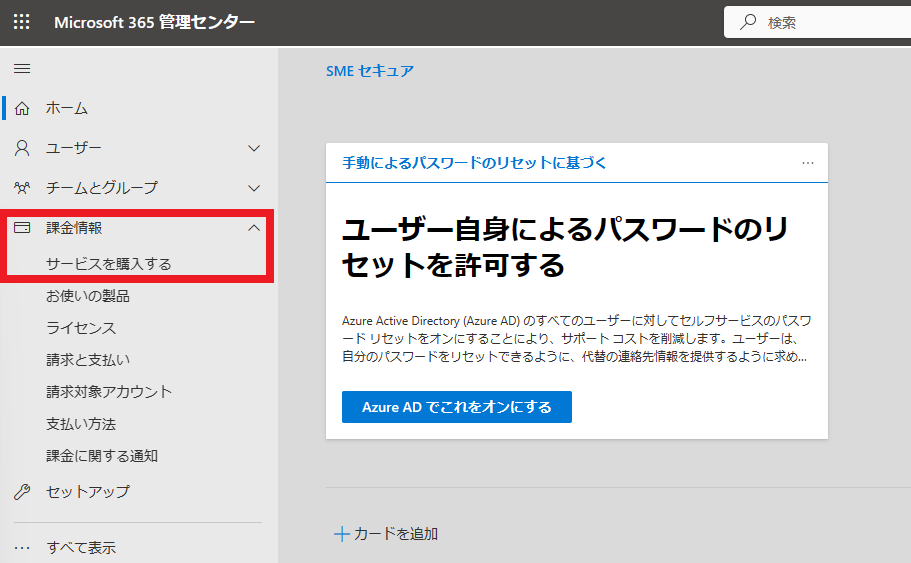
3. デスクトップ版の Office アプリを使用しない場合 [Microsoft 365 Business Basic] をお勧めします。[詳細] をクリックします。
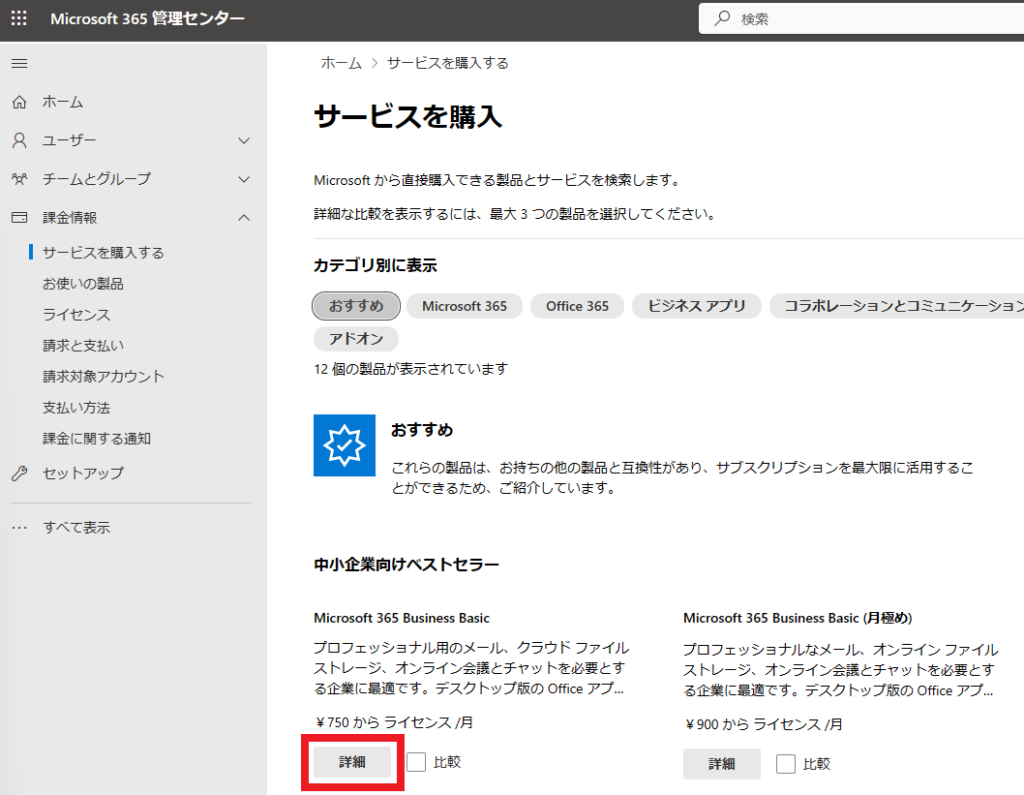
4. 無料試用の開始をクリックします。
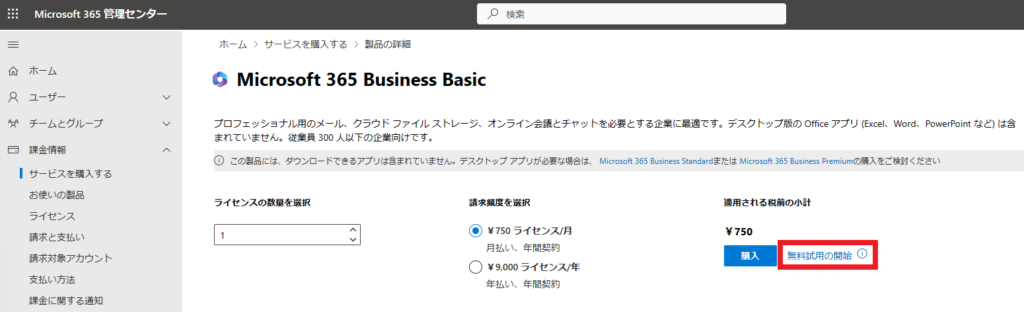
5. [+81] を選択して、電話番号を入力します。
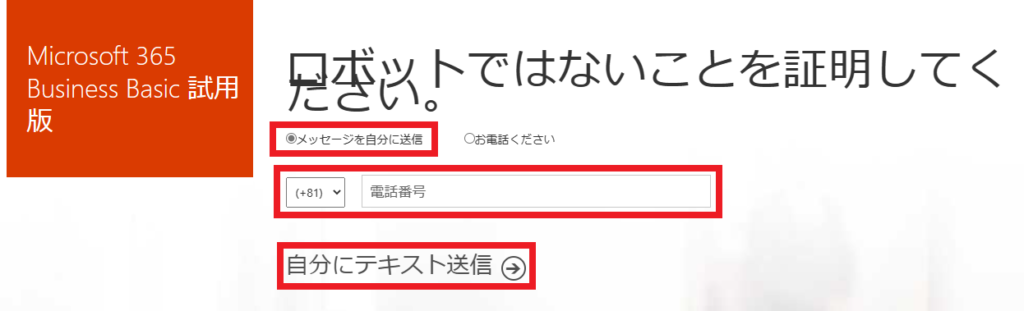
6. SMS に届いた認証コードを入力し、[無料試用版の開始] をクリックします。
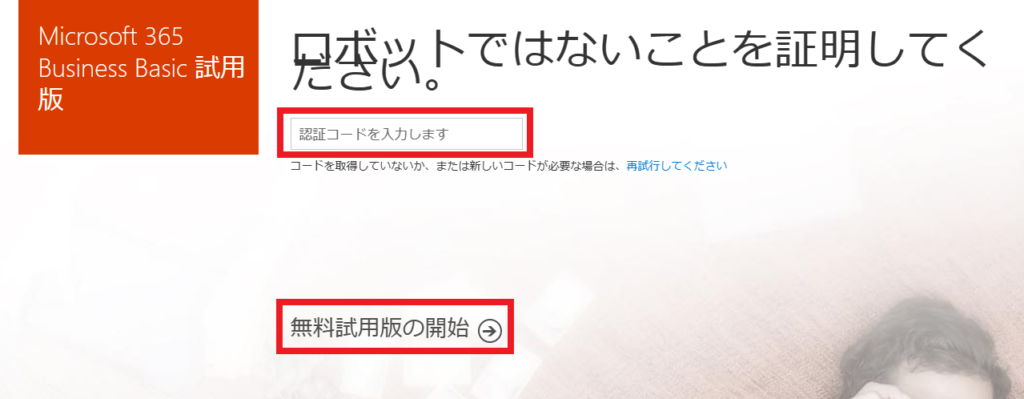
7. 必要な情報のダイアログが表示されるので [続行] をクリックします。
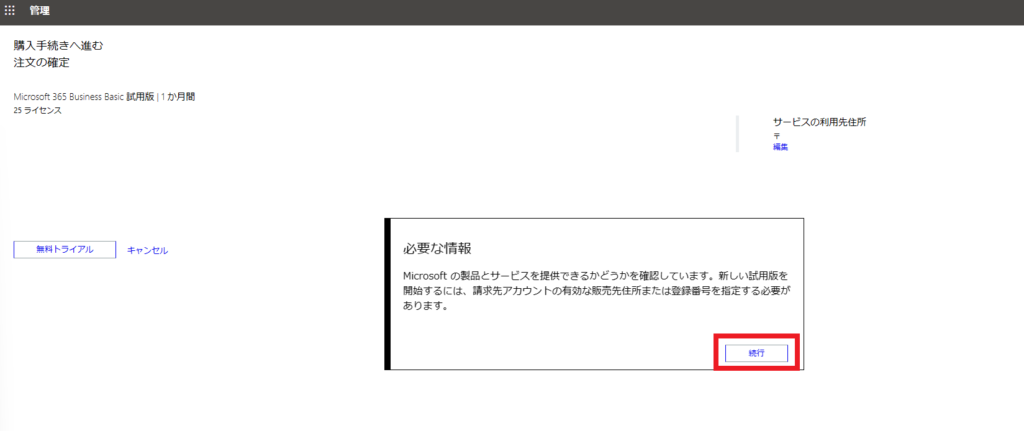
8. 課金アカウントの詳細画面が表示されるので [編集] をクリックします。
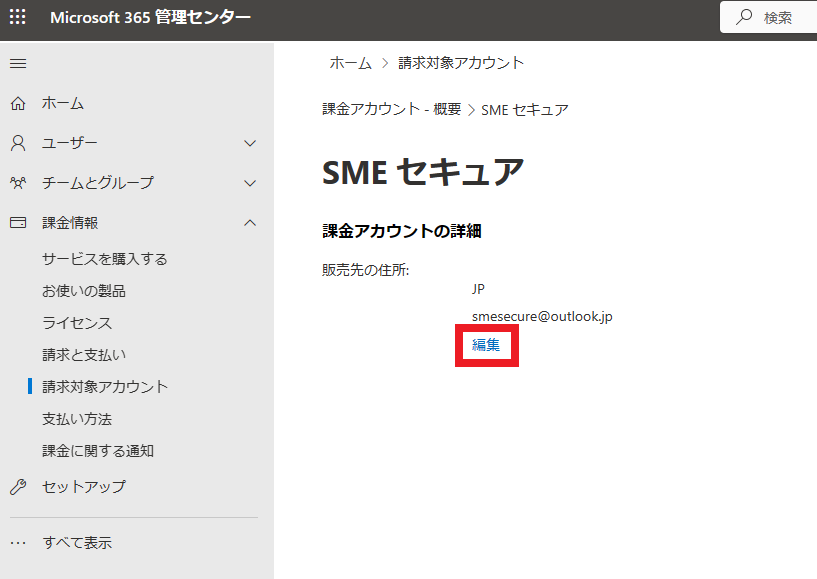
9. 右ペインに販売先住所の画面が表示されるので、必要事項を入力し、[保存] をクリックします。
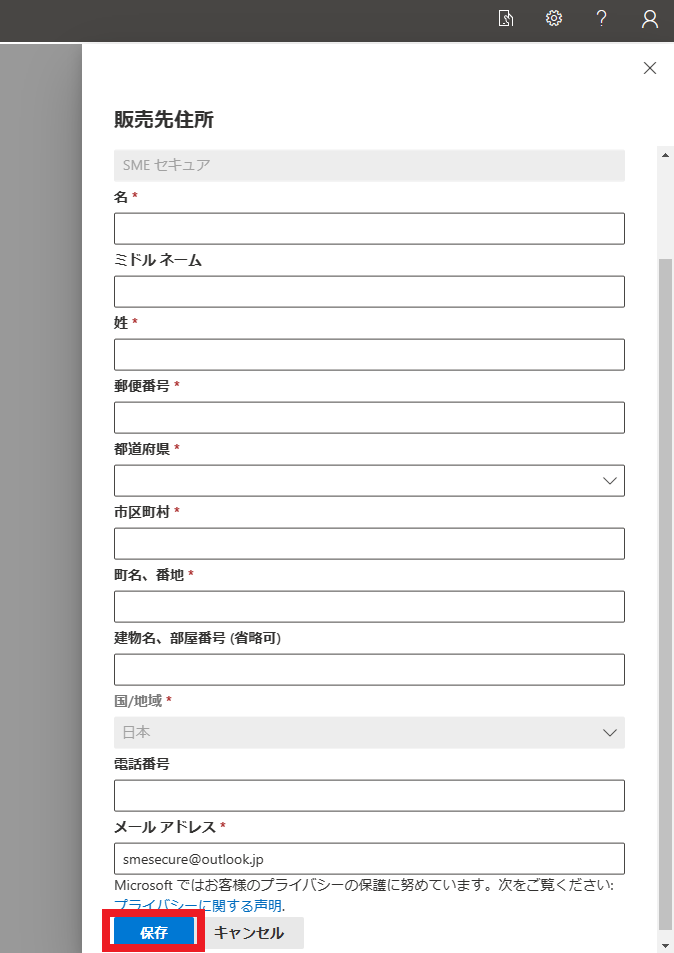
10. 再度、左ペインの [課金情報]-[サービスを購入する] を選択し、[Microsoft 365 Business Basic] の [詳細] をクリックします。
11. 無料試用の開始を選択し、[無料トライアル] をクリックします。
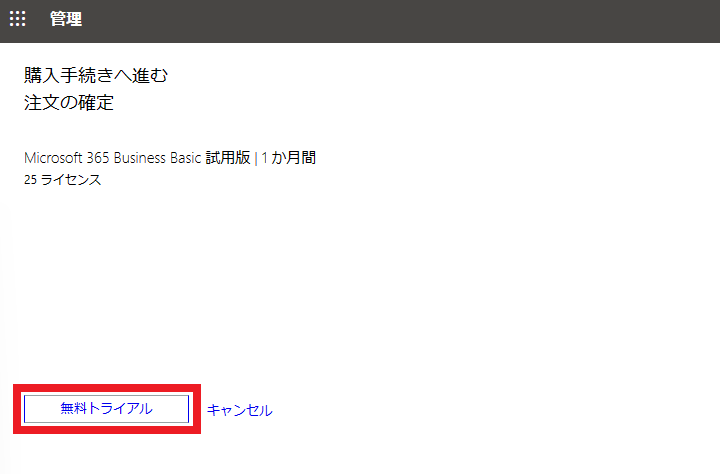
12. 注文の領収書画面が表示され、[続行] をクリックします。
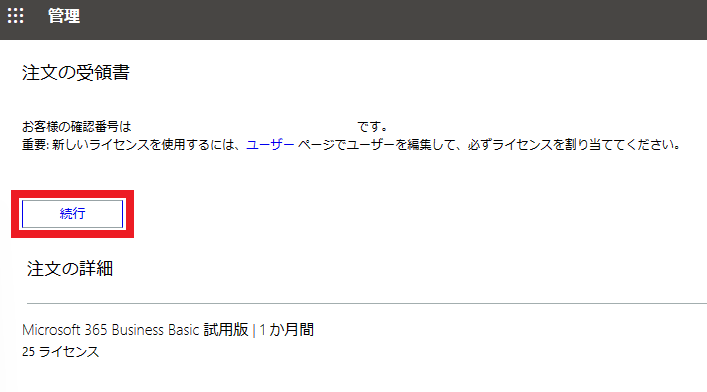
13. 次のステップを把握しましょうのダイアログが表示されるので [× (閉じる)] をクリックします。
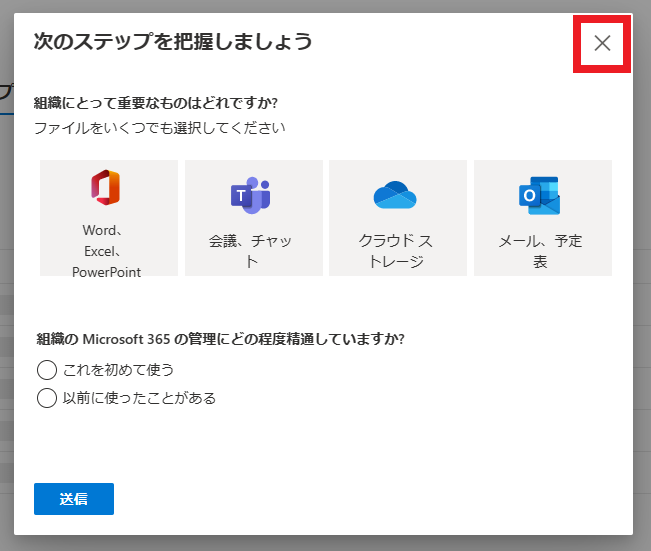
14. 画面左上にある三本線 (ナビゲーションメニュー) を選択し、[ユーザー]-[アクティブなユーザー] をクリックします。
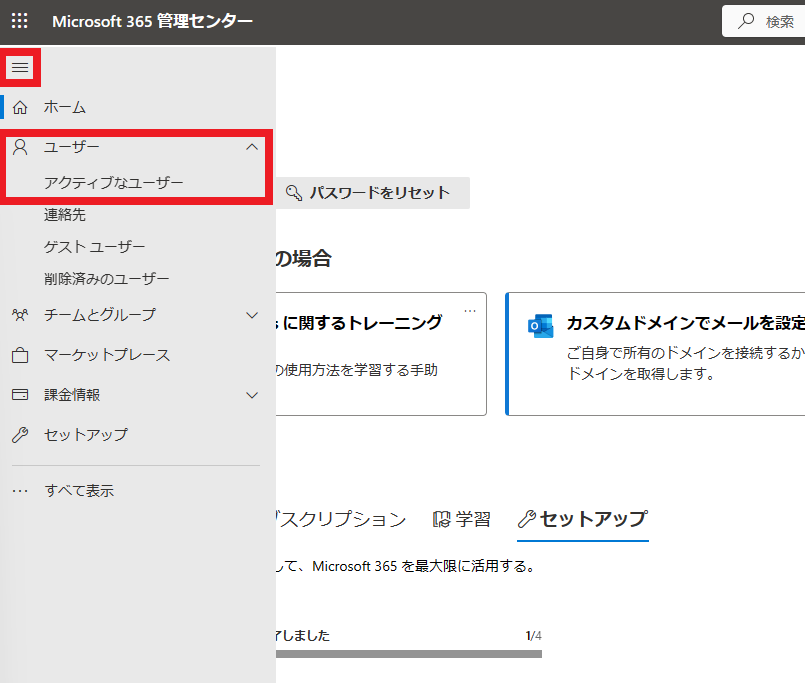
15. アクティブなユーザーの画面が表示され、ユーザーを全選択し、[製品ライセンスの管理] をクリックします。
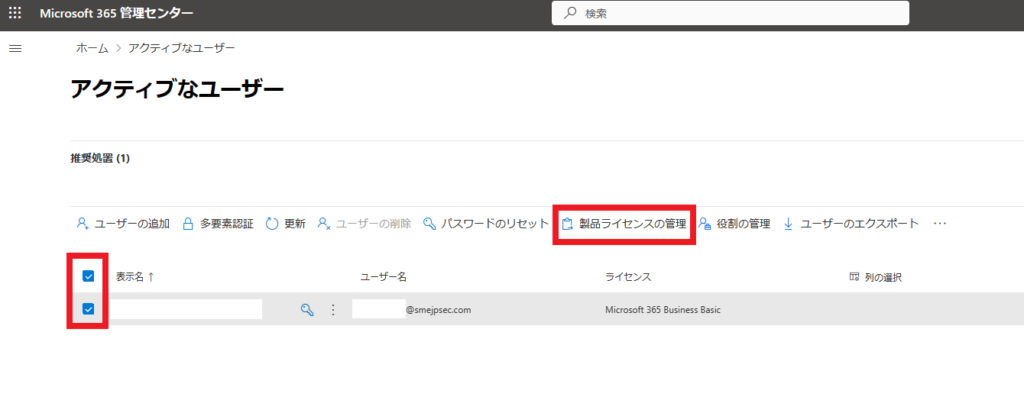
16. 右ペインにライセンスとアプリタブの画面が表示され、すべてのアプリを選択し、[オンにする] をクリックします。※ 2 ユーザー以上を選択した場合は、[置換] でライセンスを一括割り当てすることが望ましいです。
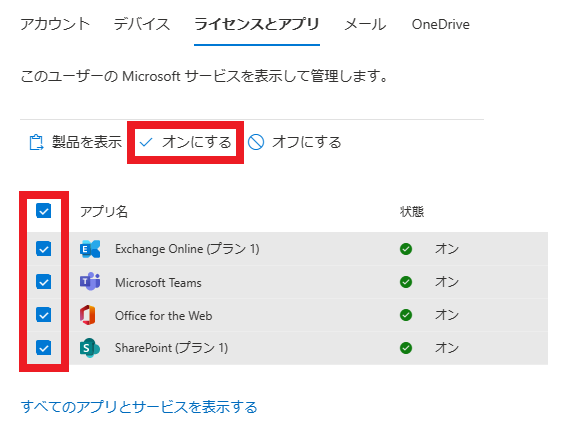
DNS レコードを修正して Exchange Online に接続しよう
1. Microsoft 365 管理センターホーム画面の [メールの設定の完了] をクリックします。
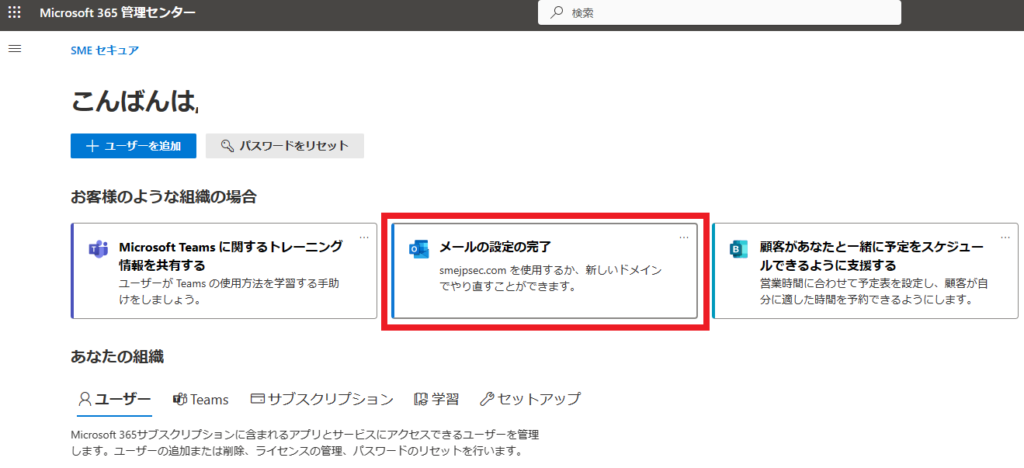
2. カスタムドメインでメールを設定のダイアログが表示されるので [既に所有しているドメインを使う] をクリックします。
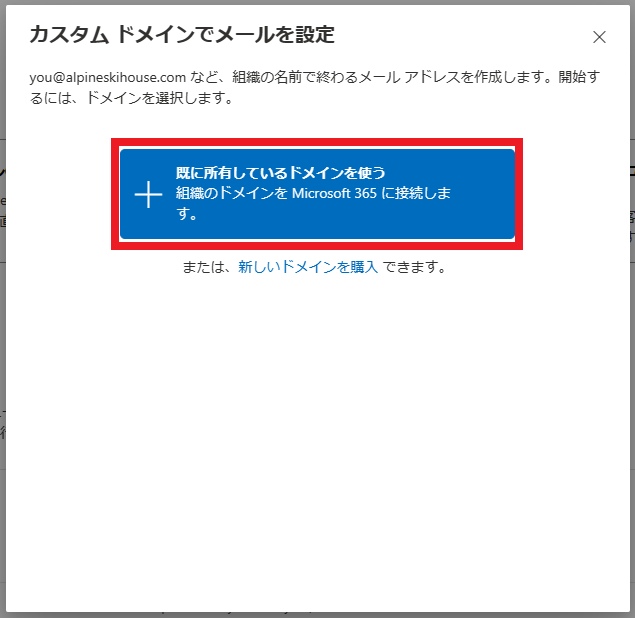
3. カスタムドメインでメールを設定するフローが開始されるので、[続ける] をクリックします。
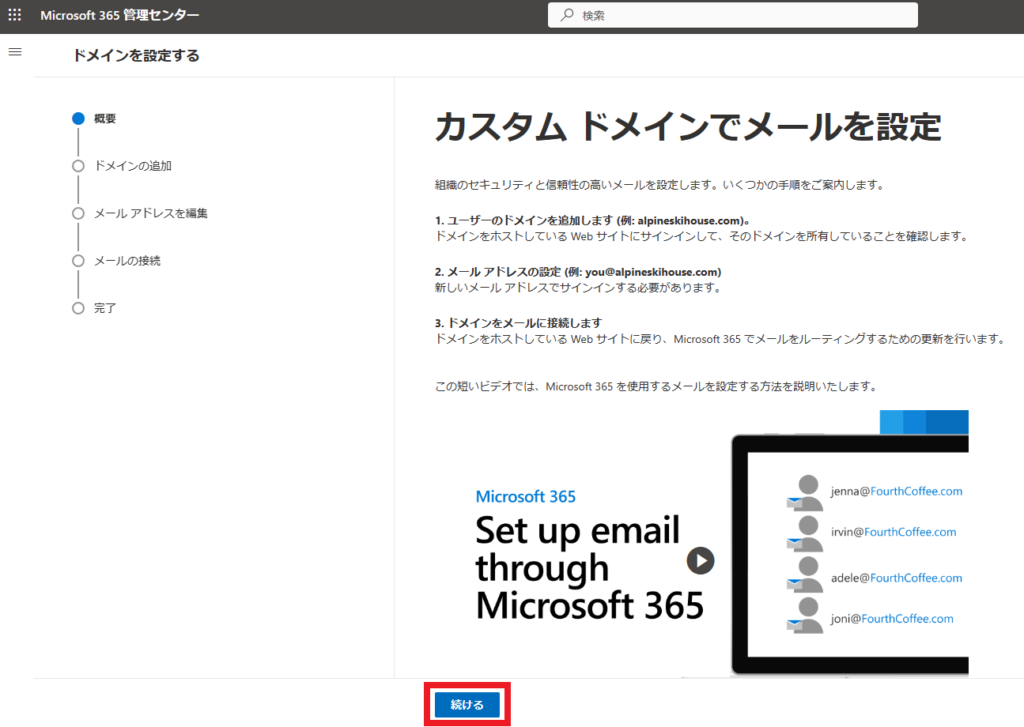
4. ドメインの追加でカスタムドメインを入力し [続ける] をクリックします。
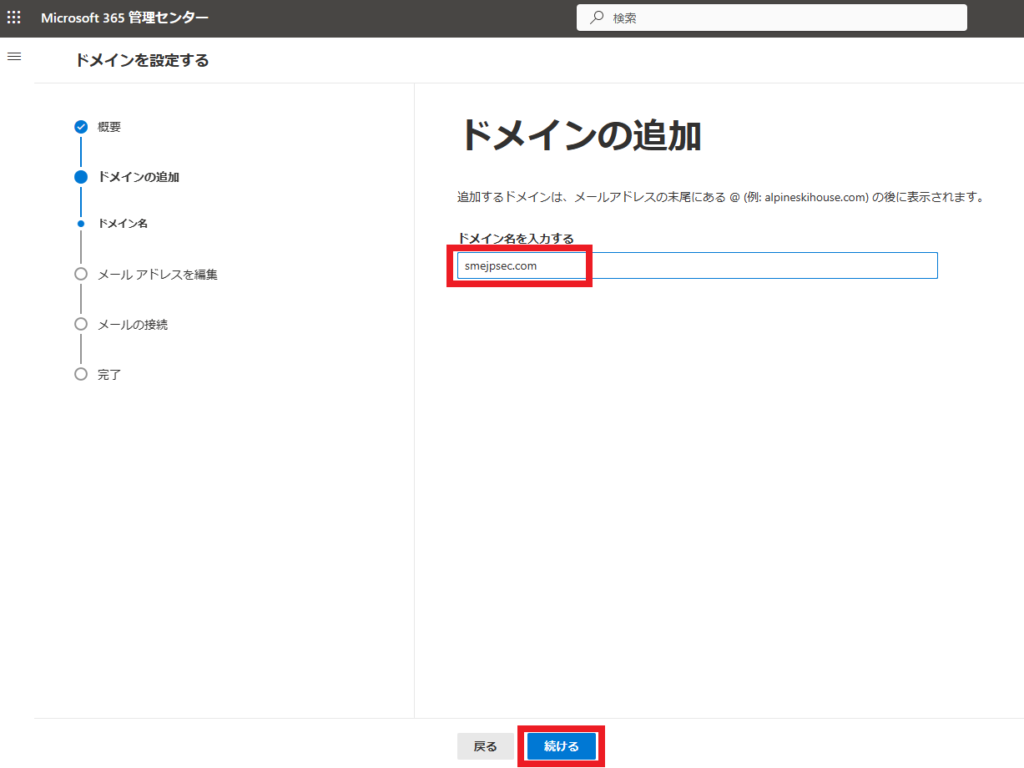
5. 現在のメールアドレスと同じアドレスが新しいメールアドレスに入力されているので、そのまま [続行] をクリックします。
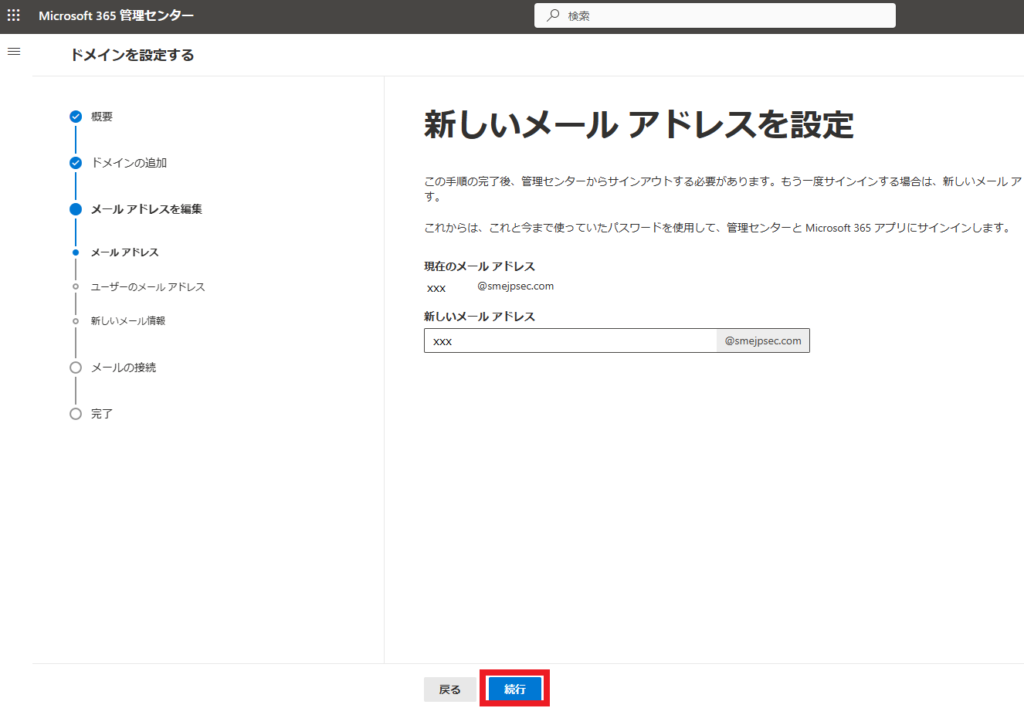
6. ドメインをメールに接続するための DNS レコードの追加設定が表示されるので、表示内容に従って MX レコード、CNAME レコード、TXT レコードを追加・修正します。修正方法は各ネームサーバーの設定方法をご参照ください。修正完了後 [メールの送信] をクリックすると、DNS レコード情報を取得し、期待通りの設定がされているか自動的に判定してくれます。※ DNS レコード修正後の情報取得結果反映に数十分程度時間を要します。
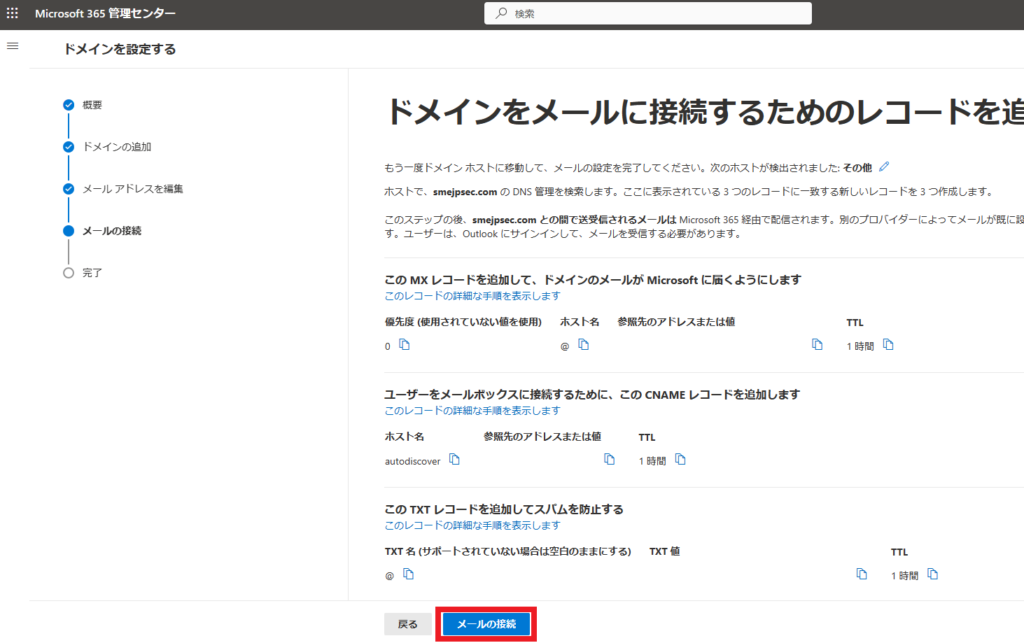
メール接続完了後、メールを送受信してみよう
1. 画面左上にある九つポチ (アプリ起動ツール) を選択し、[Outlook] をクリックします。
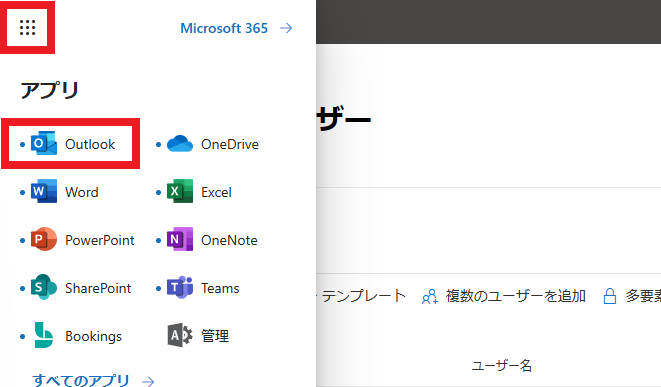
2. Outlook オンライン版が起動するので、初回作成した outlook.jp のメールアドレスに対してメールを送信してみましょう。新規メールをクリックします。
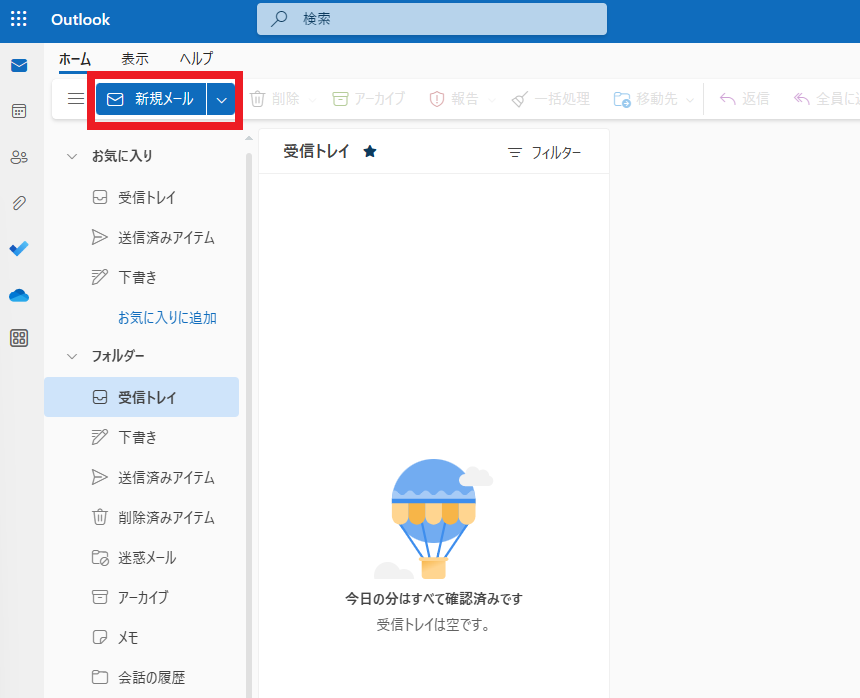
3. メールの宛先、件名、本文を入力して、[送信] をクリックします。
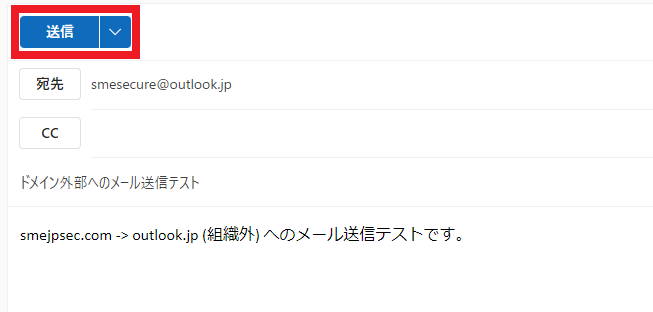
4. outlook.jp のアカウントに切り替えます。ブラウザ右上のアカウントアイコンを選択し [別のアカウントでサインインする] から outlook.jp のアカウントにログインします。
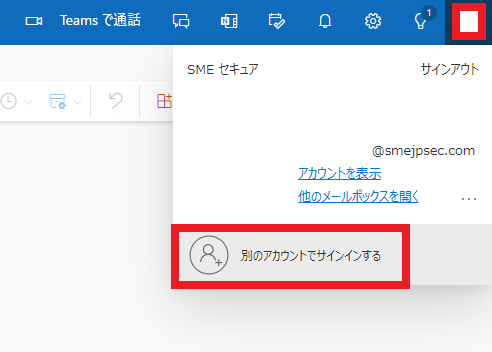
5. outlook.jp アカウントでメールを受信していることが確認できました。返信をクリックして、ドメインメールに対してメールを送信してみましょう。
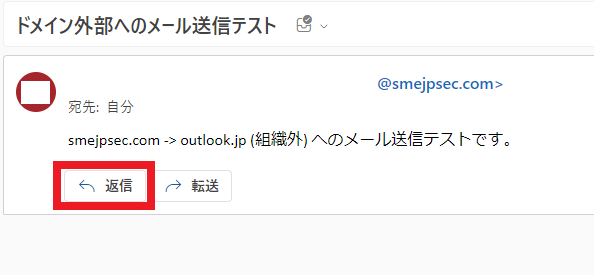
6. メール送信後、組織ドメインのアカウントに再ログインし、outlook.jp からの返信メールが確認できました。
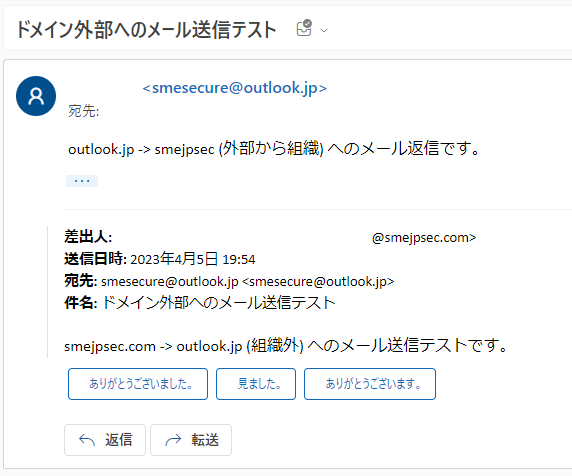
終わりに
今回、独自ドメインメールの設定および送受信ができるようになりました。次回以降は E5 セキュリティと呼ばれるサービスの導入から、多要素認証の設定やセルフサービスパスワードリセット、ユーザーリスク/サインインリスクなど Microsoft 社が提供する様々な ID 関連のセキュリティサービスについて紹介していきたいと思います。


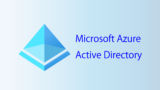

コメント